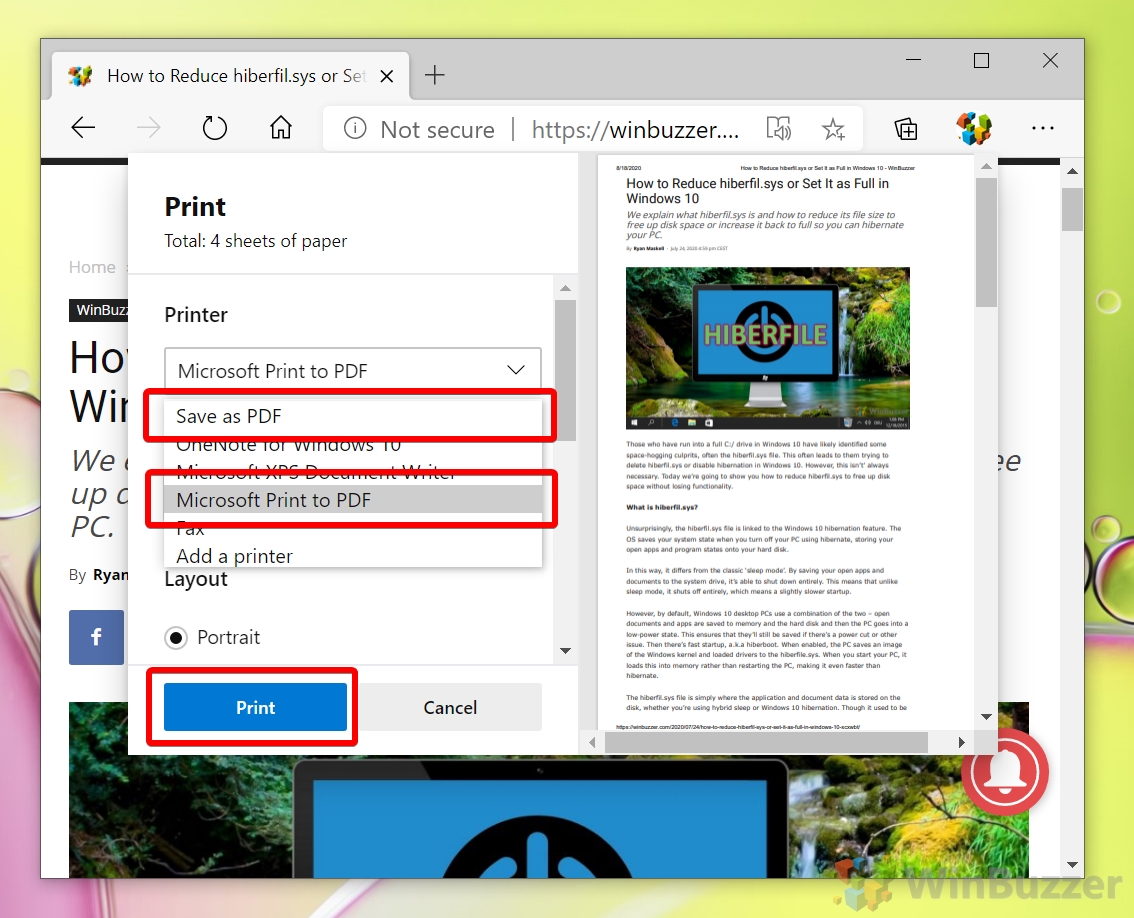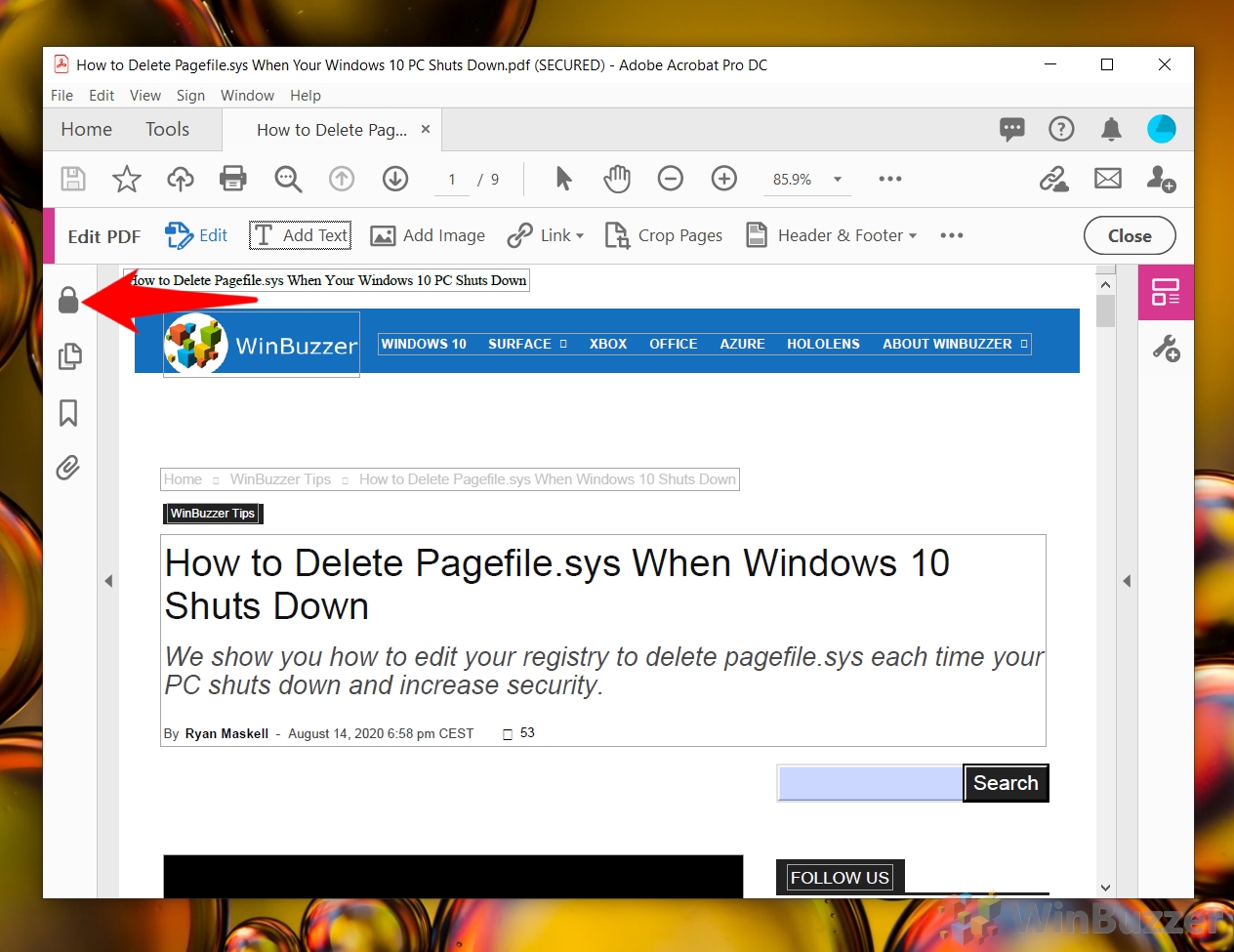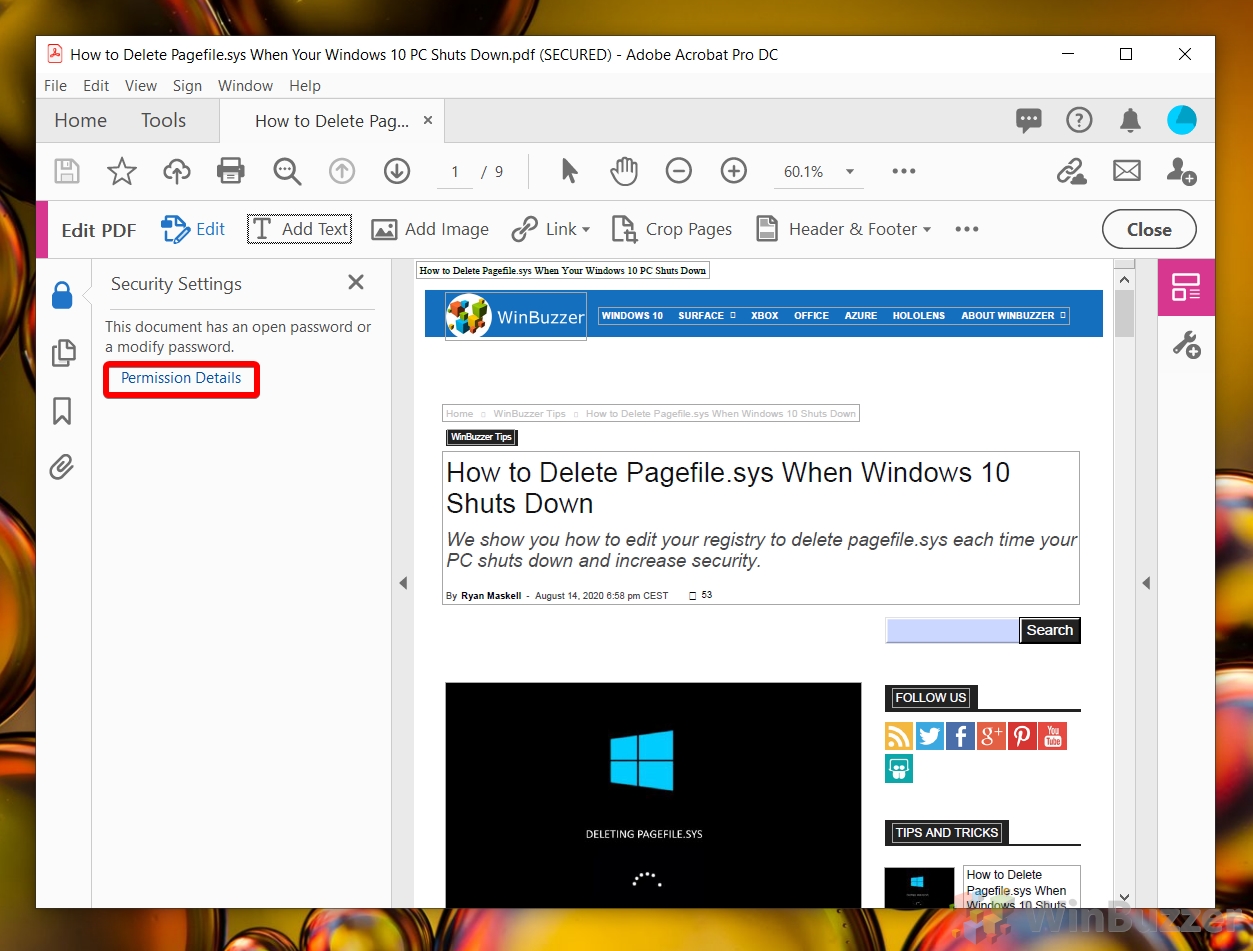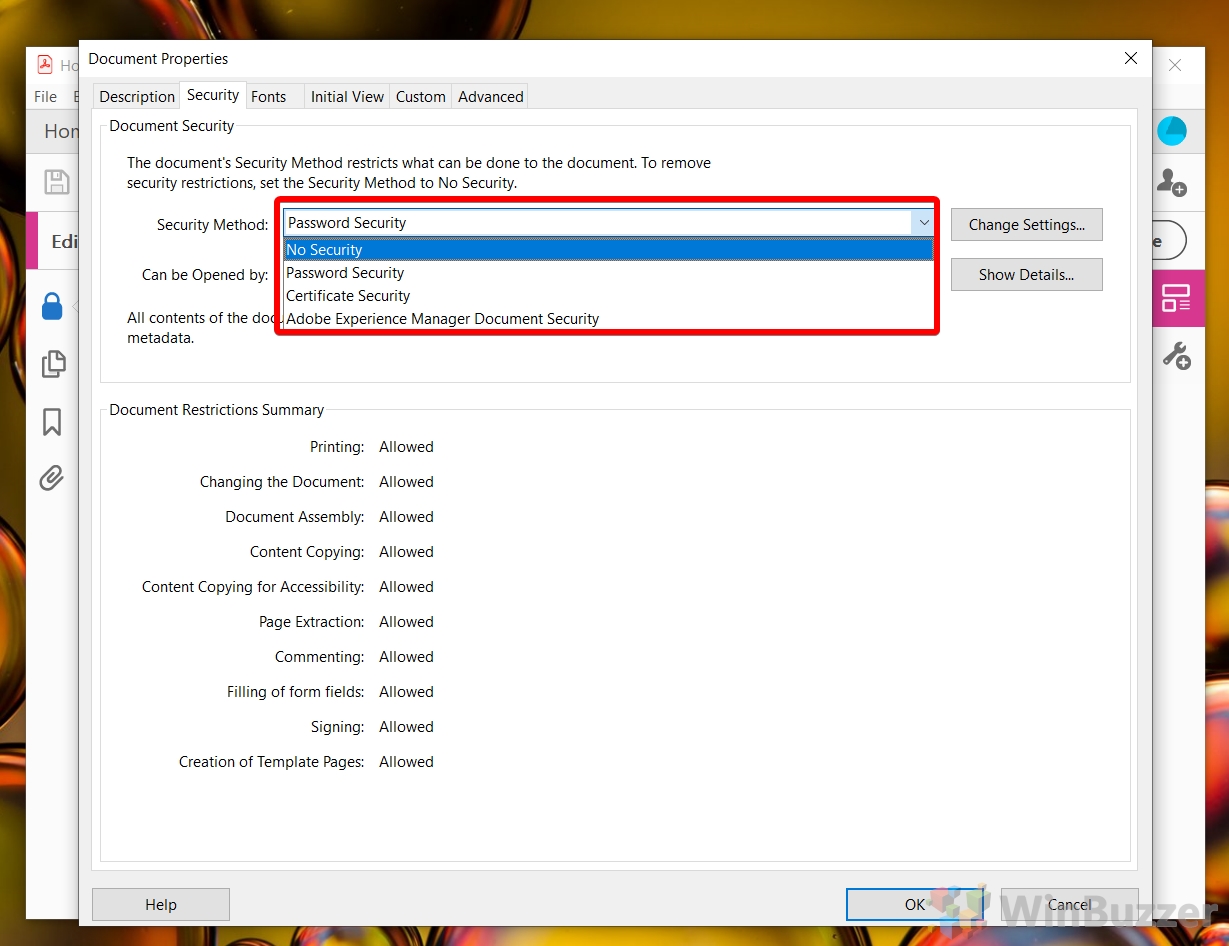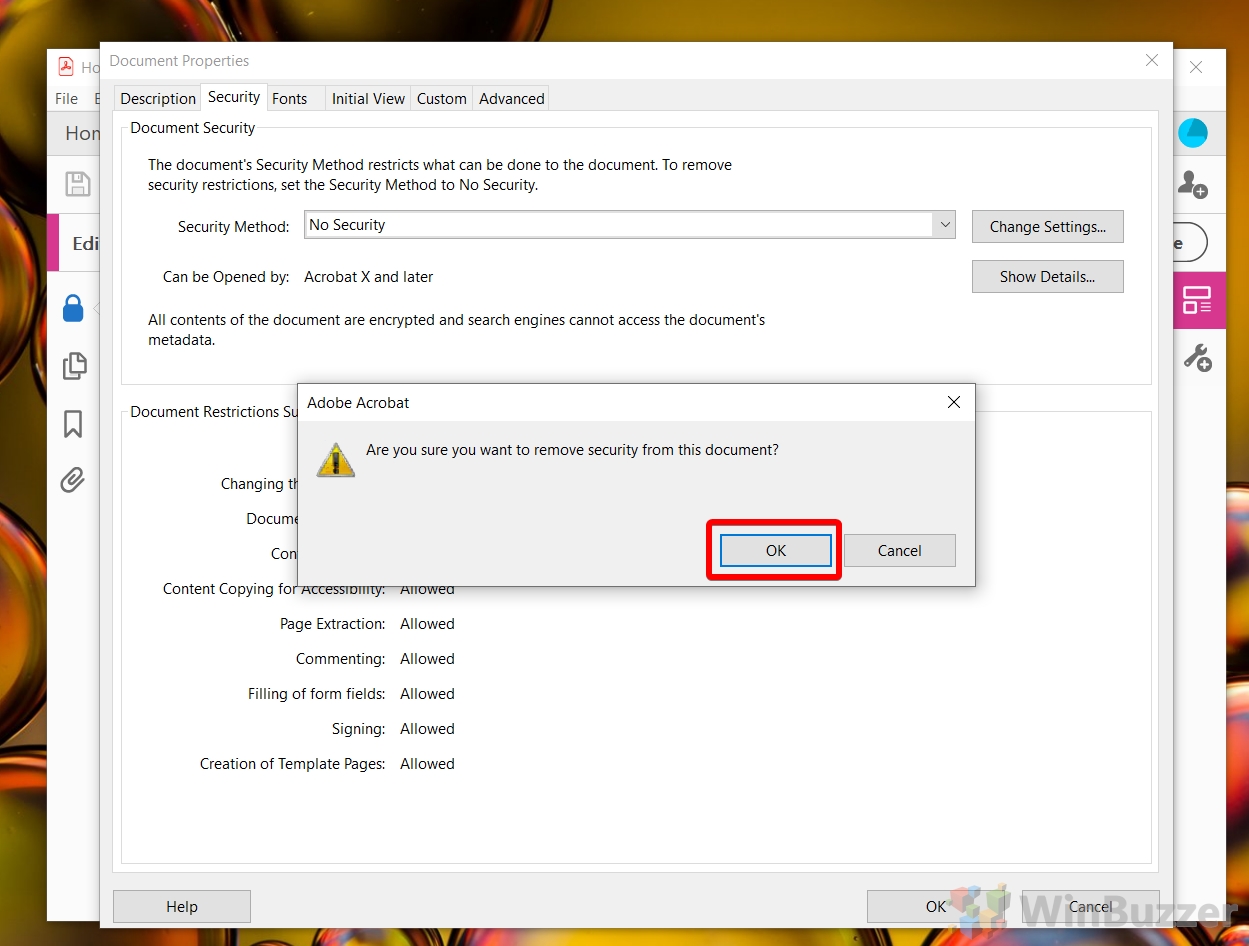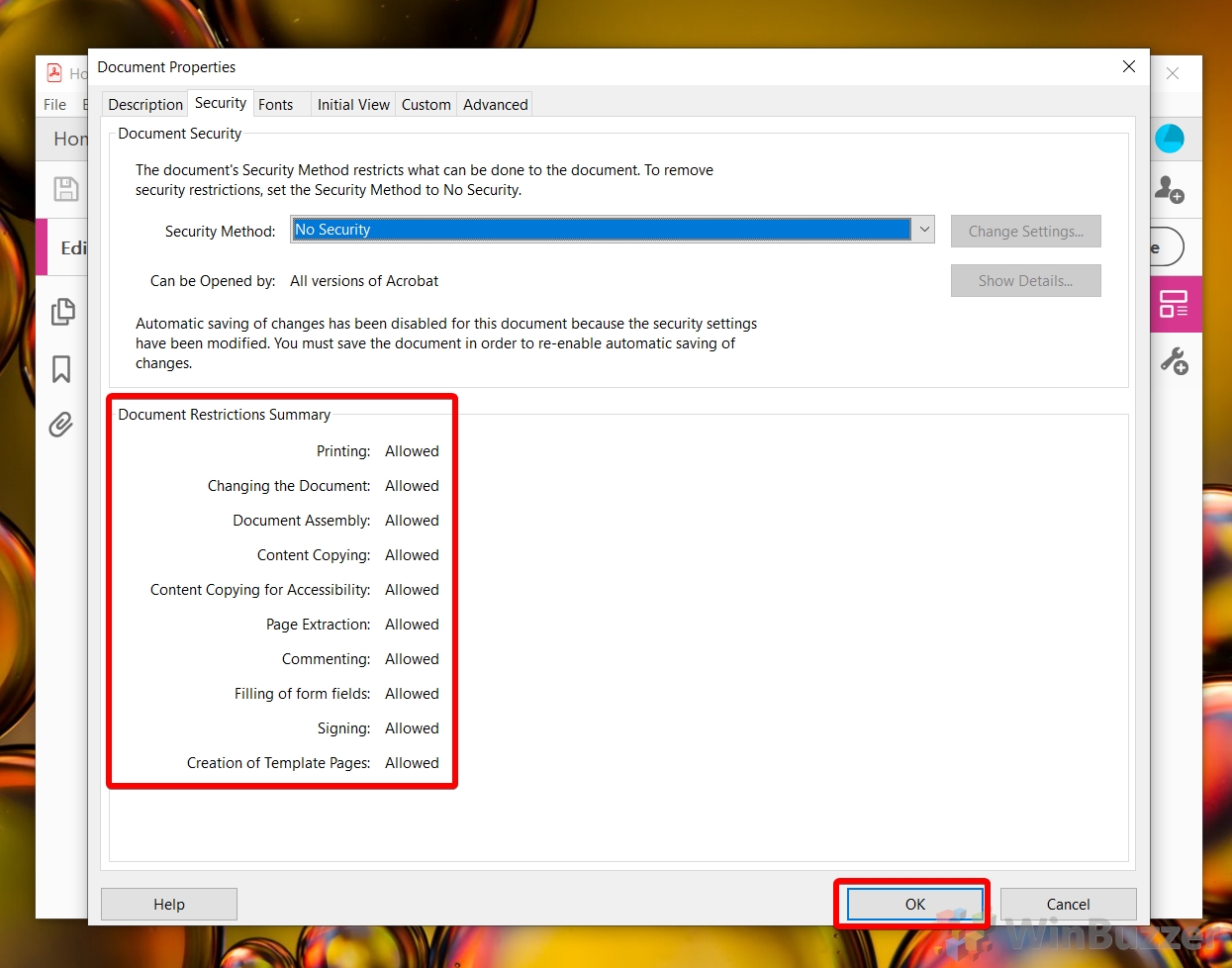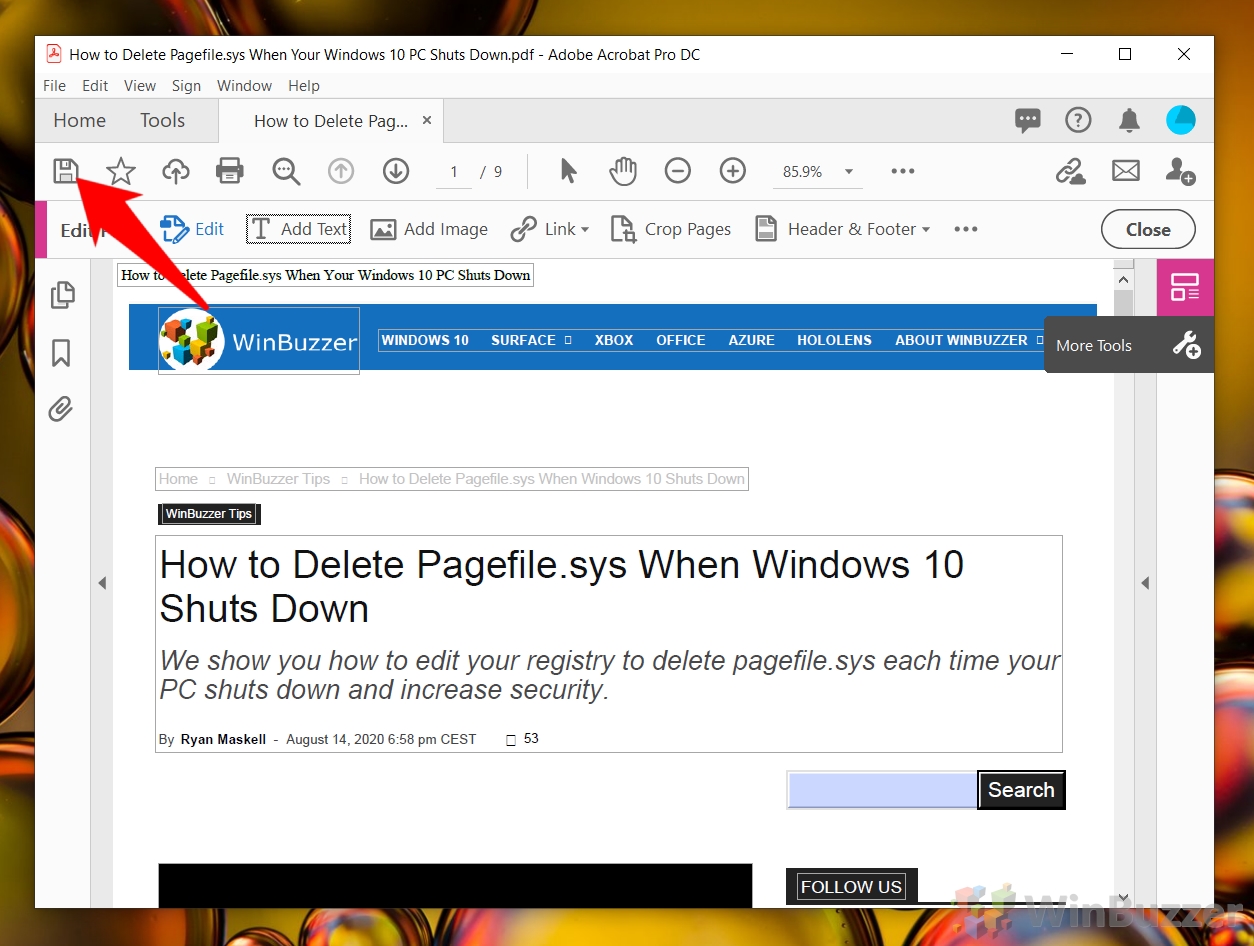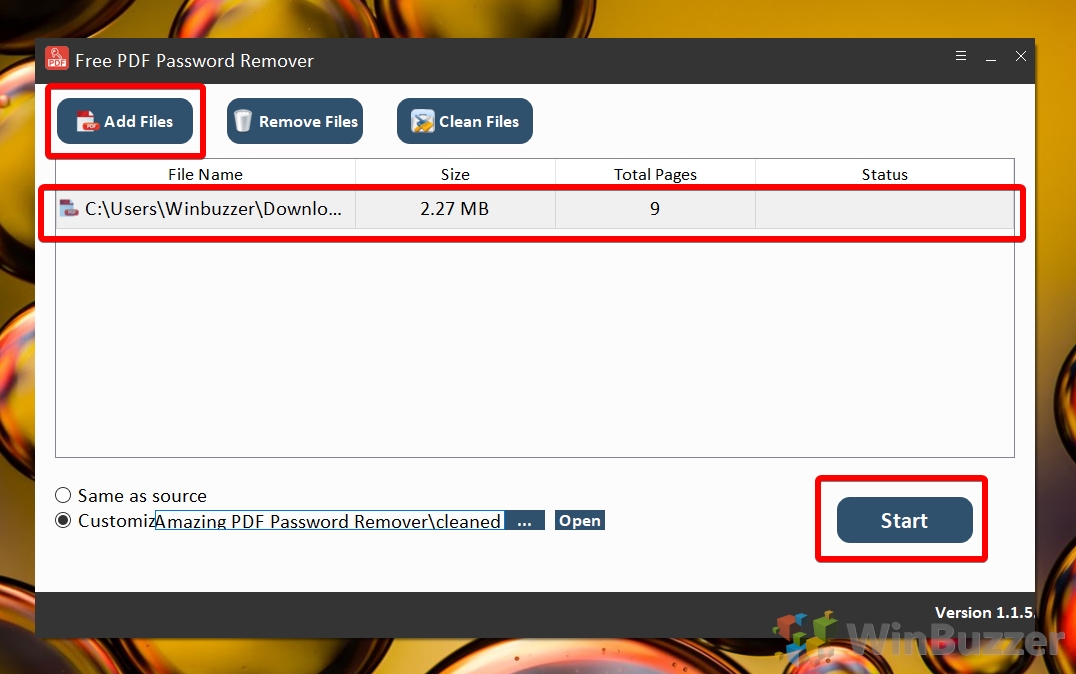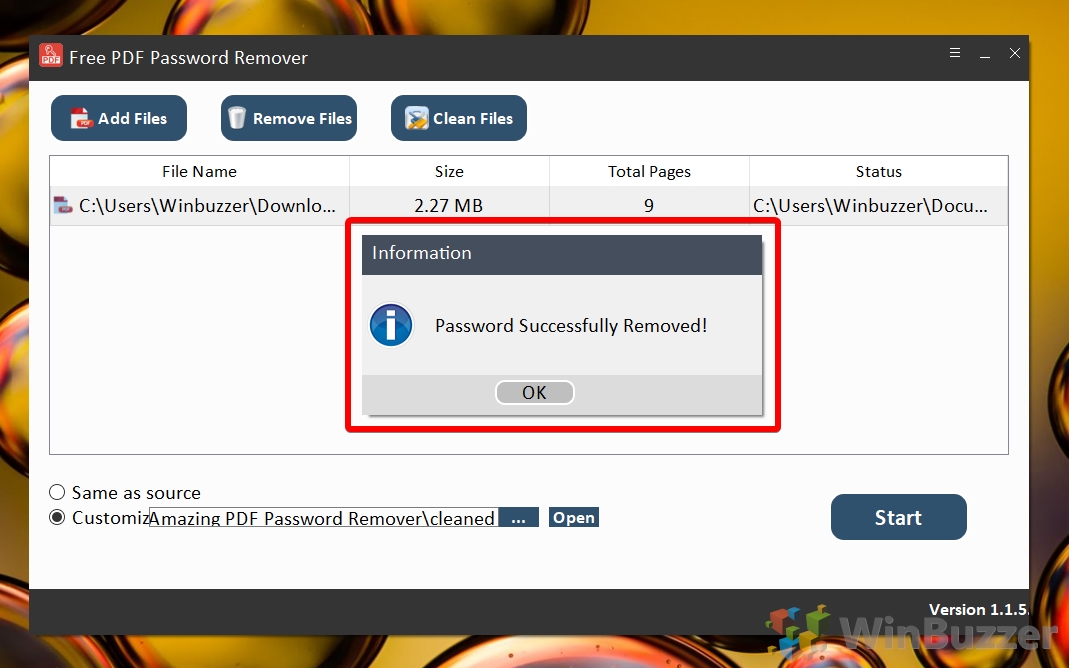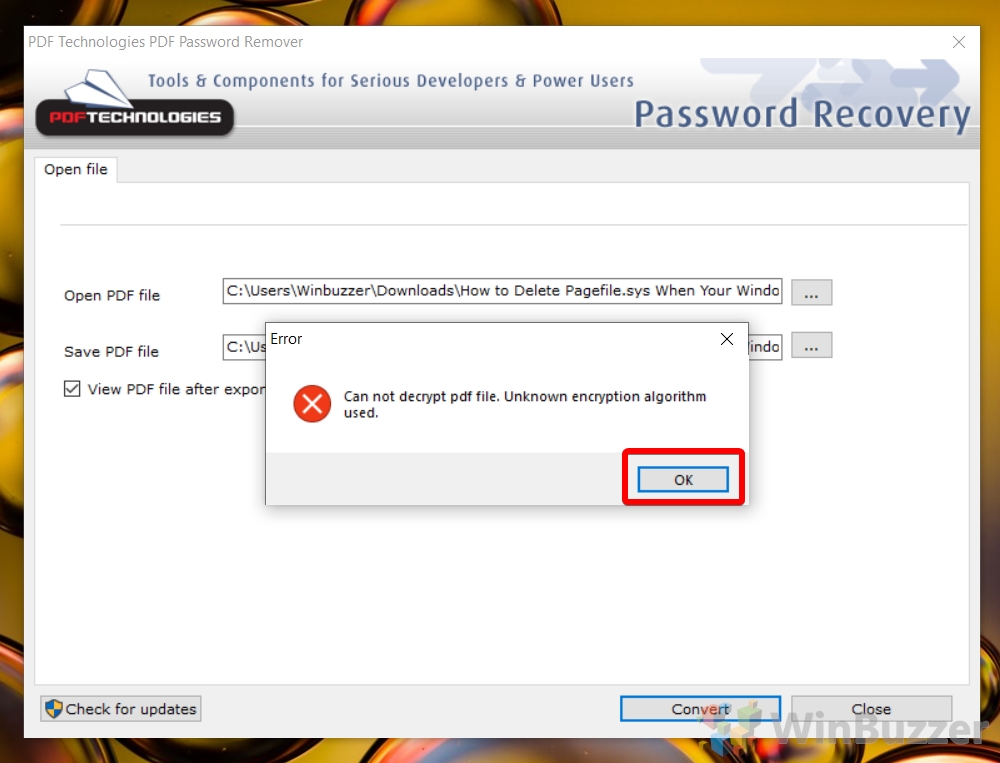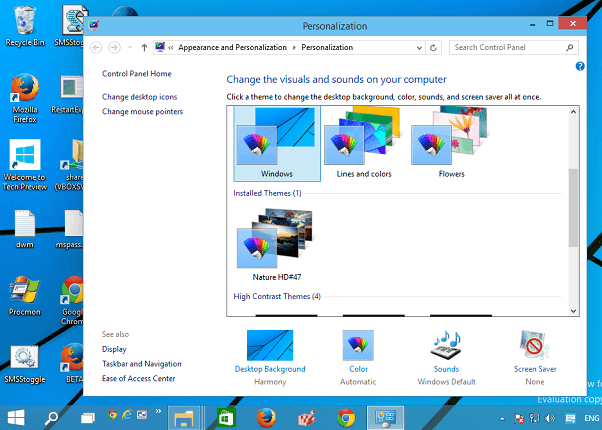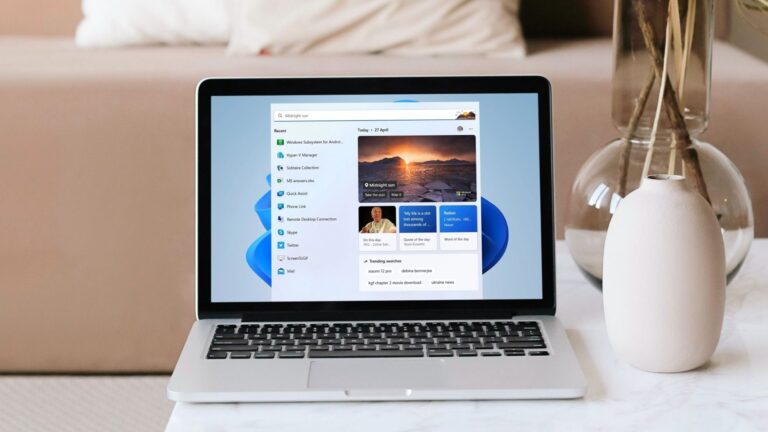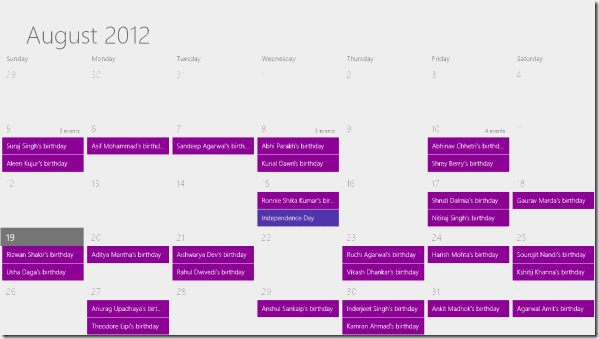Windows 10: как снять защиту паролем с PDF-файлов
Слишком часто создается PDF-файл, защищенный паролем, только для того, чтобы вернуться к нему позже и получить сообщение об ошибке при попытке открыть его. Вы быстро понимаете, что забыли пароль PDF и у вас нигде нет резервной копии.
Раньше это было большей проблемой, но в наши дни вы можете использовать средство разблокировки пароля PDF, чтобы снять защиту с PDF. Хотя это не означает хороших новостей, если вы думали, что ваша защита паролем надежна, это удобно, если вы допустили ошибку.
Программы для Windows, мобильные приложения, игры - ВСЁ БЕСПЛАТНО, в нашем закрытом телеграмм канале - Подписывайтесь:)
Бесплатные инструменты для удаления паролей могут удалить пароль владельца, чтобы разрешить редактирование или печать. Однако удалить «пользовательский» пароль гораздо сложнее. Для этого часто требуется коммерческое программное обеспечение и так называемая атака по словарю. Этот метод является универсальным для взлома паролей, а не специфичным для PDF, и может занять очень много времени, если вы не знаете ни одного пароля.
Как вы увидите в ходе этого руководства, вероятность успешного удаления пароля из PDF-файла также варьируется в зависимости от программного обеспечения и используемого алгоритма шифрования. В результате мы собираемся показать вам, как удалить пароль из PDF-файла с помощью как бесплатных, так и платных инструментов.
Распечатайте в новый PDF, чтобы удалить пароль
Хотя это звучит слишком просто, вы можете удалить пароль владельца из некоторых PDF-файлов, просто распечатав их как новый PDF-файл. По сути, это создает вашу собственную незащищенную копию документа, но будет работать только в том случае, если она не ограничена печатью.
- Распечатайте документ на принтере Bullzip PDF
Открыв документ, нажмите «Ctrl + P» и выберите «Microsoft Print to PDF» или любой другой установленный PDF-принтер, который у вас может быть. Вы можете просмотреть наш полный учебник по печати PDF, чтобы узнать больше.

Как удалить известный пароль PDF с помощью Adobe Acrobat DC Pro
Если вы хотите сохранить исходный файл PDF со всеми параметрами и данными и удалить известный пароль PDF, вы можете использовать для этого Adobe Acrobat DC Pro. Adobe предлагает недельная бесплатная пробная версия Acrobat Pro этого более чем достаточно, чтобы избавиться от пароля.
- Откройте PDF-файл в Adobe Acrobat DC Pro и нажмите кнопку замка.
Кнопка должна быть расположена на левой боковой панели.

- Нажмите «Сведения о разрешении»

- На вкладке «Безопасность» снимите защиту паролем с PDF
Рядом с заголовком «Метод безопасности» щелкните раскрывающийся список и измените его с «Защита паролем» на «Без защиты».

- Нажмите «ОК», чтобы получить запрос на удаление пароля PDF.

- Проверьте «Сводку ограничений по документам».
Adobe Acrobat сообщит вам, каковы новые разрешения документа. Нажмите «ОК».

- Нажмите значок сохранения, чтобы сохранить неограниченный PDF-файл.

Если вы нашли это руководство полезным, не стесняйтесь ознакомиться с нашими руководствами о том, как защитить паролем папку и как включить/отключить вход в систему после сна.
Как удалить неизвестный пароль PDF с помощью PDF Password Remover
Есть несколько бесплатных приложений, которые удаляют шифрование из PDF, в том числе Инструмент для удаления пароля PDF, Бесплатная программа для разблокировки PDFи Удивительное бесплатное средство для удаления паролей PDF. Обычно стоит попробовать их, прежде чем тратить деньги, но ваши результаты могут отличаться.
Если бесплатное программное обеспечение вам не поможет, вероятно, только коммерческое программное обеспечение PDF может удалить пароль владельца вашего PDF-файла. Восстановить пароль PDF, Birdie PDF Security Remover и Удаление ограничений A-PDF инструменты, которые должны работать даже с PDF-файлами, заблокированными с помощью новейших методов шифрования.
В этом уроке мы собираемся продемонстрировать бесплатный инструмент для удаления пароля PDF и средство удаления пароля PDF Technologies PDF.
- Добавьте файл и начните процесс удаления

- Ваш пароль будет удален
Если процесс прошел успешно, вы должны увидеть информационное диалоговое окно с надписью «Пароль успешно удален!» или похожие.

- ИЛИ вы увидите следующую ошибку
Вы можете попробовать другие бесплатные инструменты, если это произойдет с вами, хотя вам может повезти больше с коммерческим.

Программы для Windows, мобильные приложения, игры - ВСЁ БЕСПЛАТНО, в нашем закрытом телеграмм канале - Подписывайтесь:)